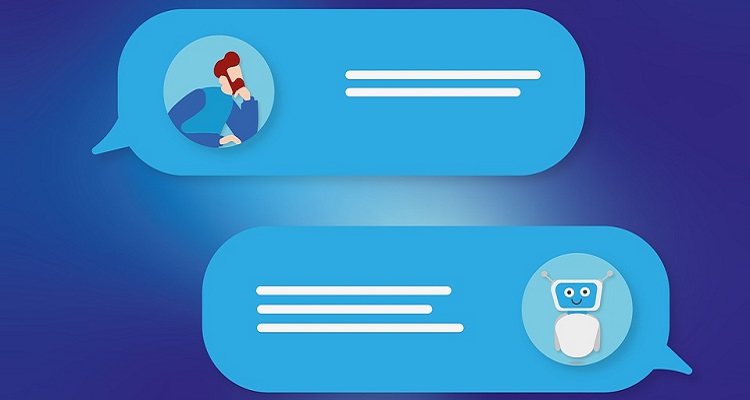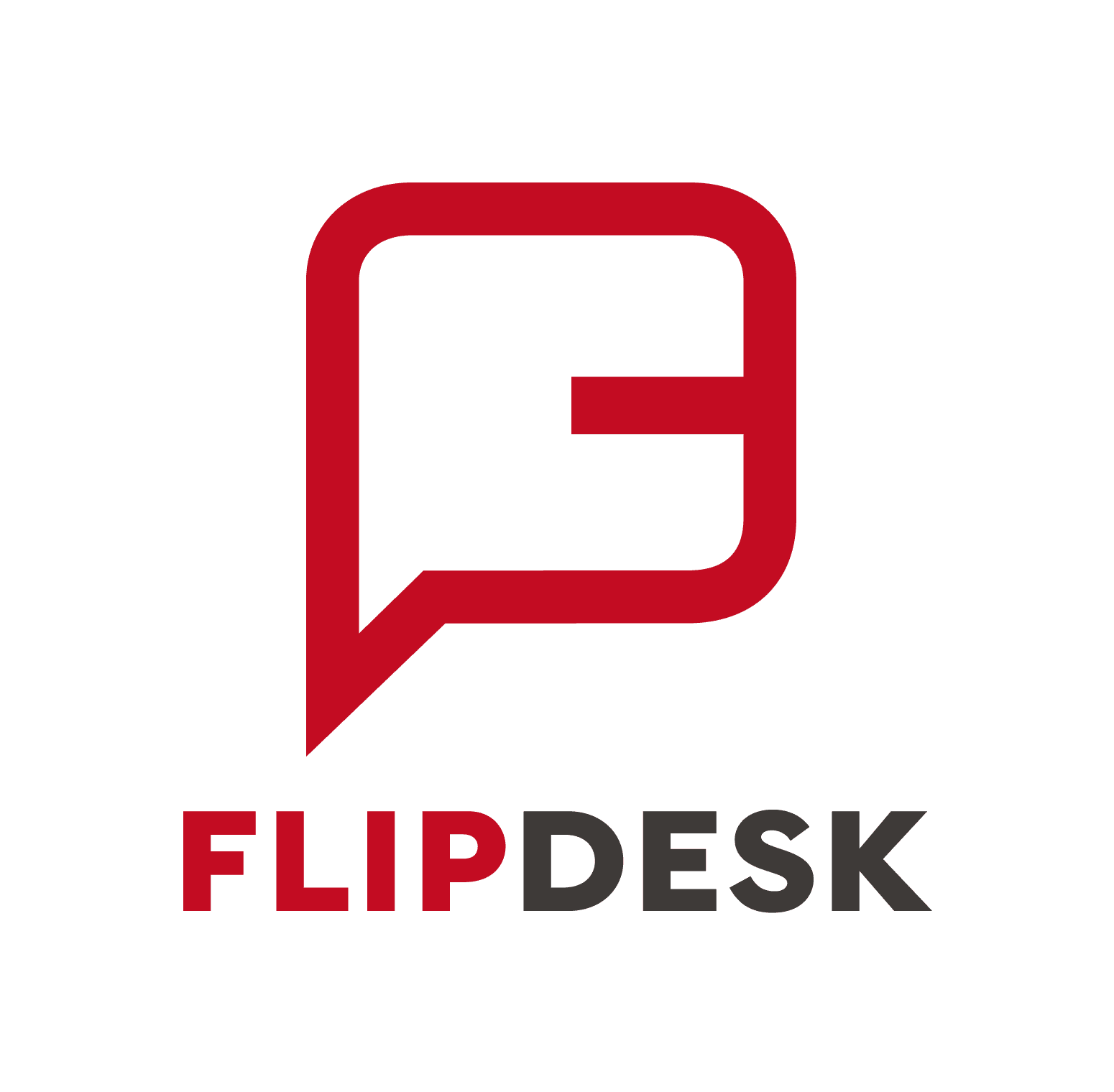IPアドレスとは
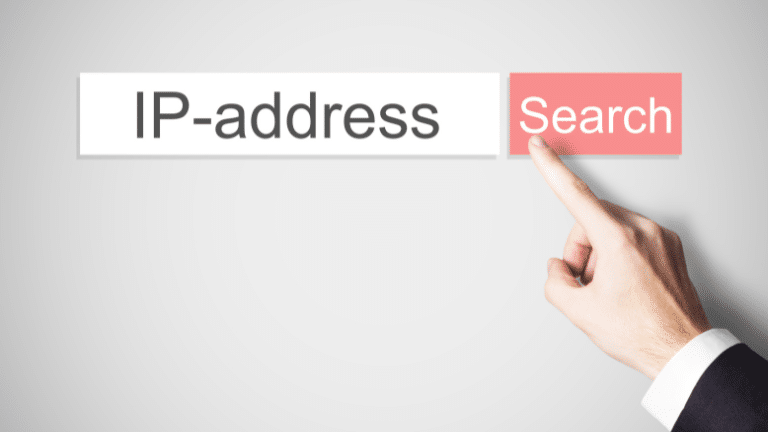
IPアドレス(Internet Protocol Address)とは、スマホやPC、タブレットなどインターネットに接続する端末ごとに割り当てられる「インターネット上の住所」のようなものです。
インターネット上のサイトを閲覧する時やメールなどでデータを送信・受信する時などにIPアドレスが必要になります。
Googleアナリティクスで自分のIPアドレスを除外すべき理由は?
自分のIPアドレスが除外されていないと、ユーザーのアクセスデータを分析する際に余計なデータ(自分のアクセス)が含まれてしまいます。
サイト運営者や関係者はサイトへアクセスする機会が多いため、正しい数値を取得するためにはIPアドレスを除外する必要があります。
まずは自分のIPアドレスを確認しよう
まずは、自分のIPアドレスを確認しましょう。
ルーターからIPアドレスを確認することもできますが、「ラッコツールズ」、「CMAN」などのツールを使うと、すぐにIPアドレスを確認できるので便利です。
以下は「CMAN」というIPアドレスを確認できるサイトです。ページへアクセスするだけで赤枠部分に自分のIPアドレスが表示されます。
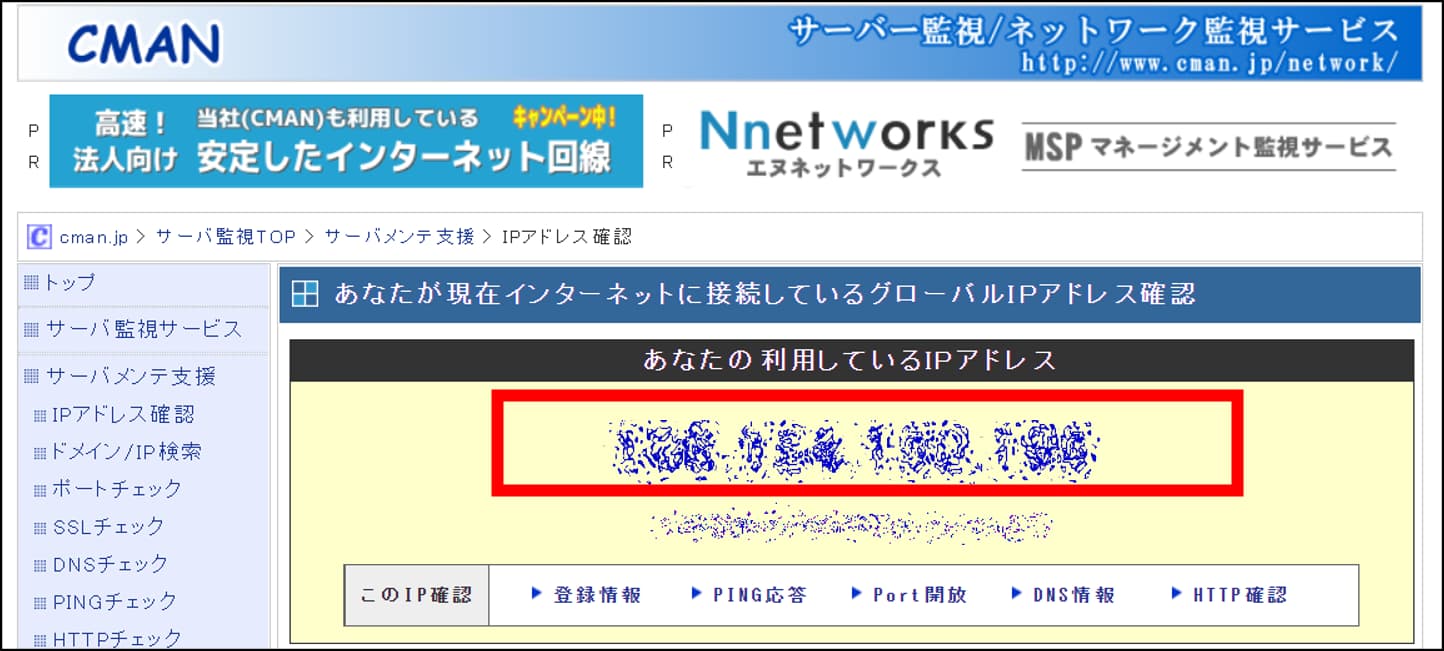
GoogleアナリティクスでIPアドレスの除外設定をする際にIPアドレスを入力する必要がありますので、自分のIPアドレスはメモしておきましょう。
ユニバーサルアナリティクスでIPアドレスを除外する手順
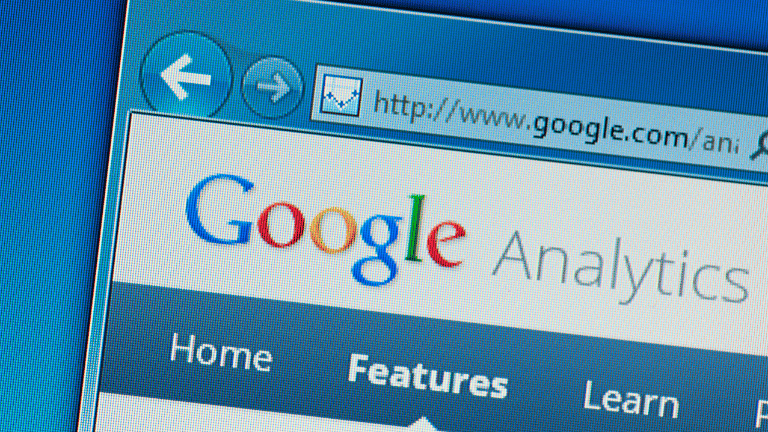
ユニバーサルアナリティクスではフィルタでIPアドレスの除外設定をする際、Googleアナリティクスアカウント全体、もしくはビュー単位で除外するかどうか選べます。
特定のサイトやビューのみIPアドレスを除外したい場合は、ビューのフィルタを選択して除外設定しましょう。
以下では、ビューにフィルタをかける手順をご紹介します。
- Googleアナリティクスにログイン
- 歯車マークの「設定」をクリック
- ビューの中にある「フィルタ」を選択したら画面が切り替わる
- 表示された画面の中にある「+フィルタを追加」のボタンをクリック
- 「+フィルタを追加」をクリック
以下のような画面が表示されます。
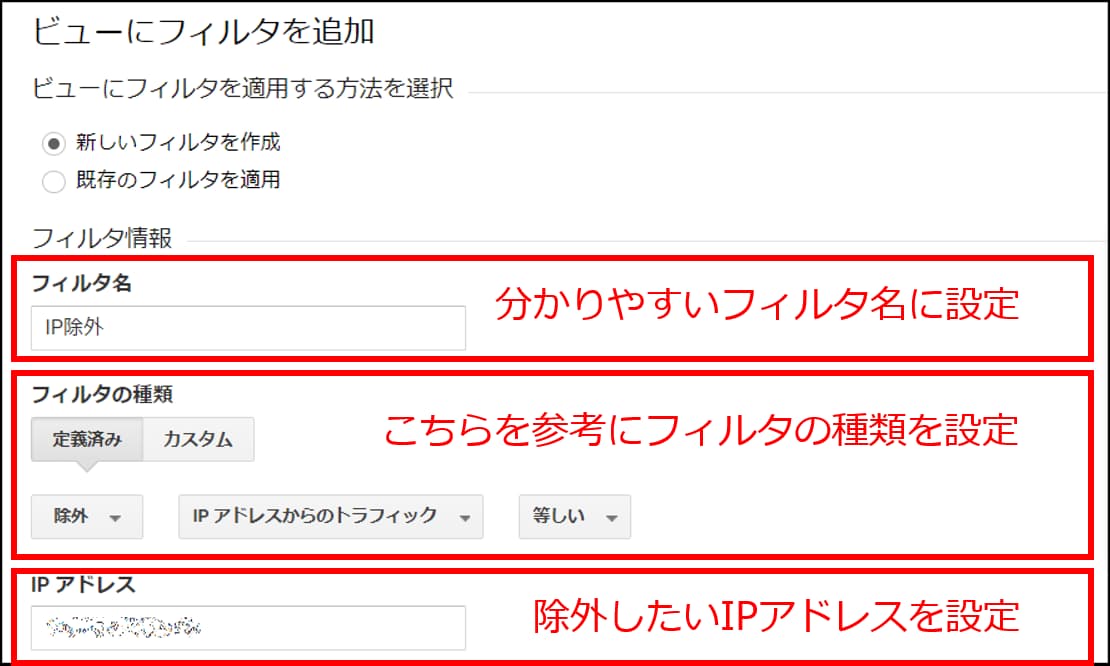
新しいフィルタを作成し、上記画像に従って設定を進めてください。最後に「保存」をクリックしたら、IPアドレスの除外設定は完了です。
Googleアナリティクス4でIPアドレスを除外する手順
プロパティの「データストリーム」からIPアドレスを除外したいストリームを選択したら、ウェブストリームの詳細が表示されます。
- ウェブストリームの詳細「追加の設定」欄にある「タグ付けの詳細設定」をクリック
- 「タグの設定」欄にある「内部トラフィックの定義」をクリック
- 内部トラフィックルールのページ右上にある「作成」をクリック
以下のような画面が表示されます。
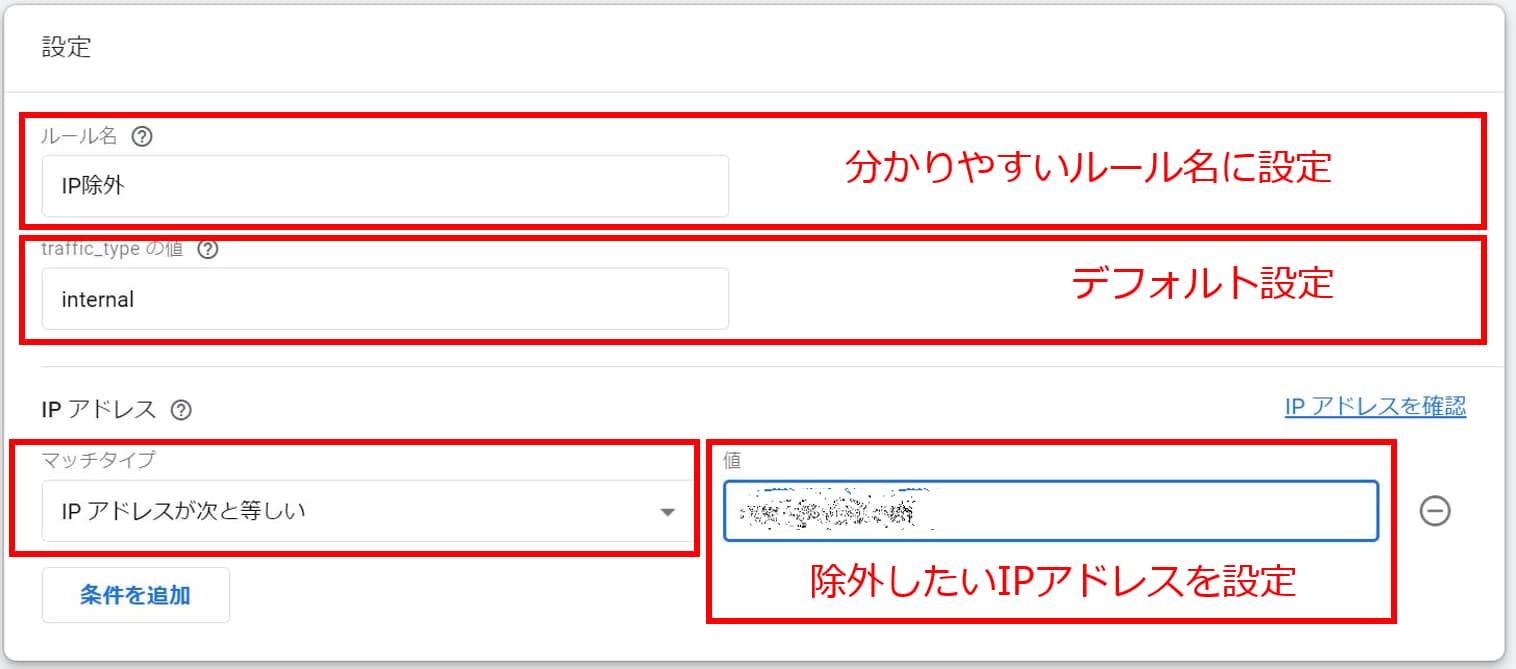
上記画像に従って設定を進めてください。最後に「作成」をクリックしたら、最後にフィルタを有効にする設定をします。
プロパティの「データ設定」から「データフィルタ」を選択し、先ほど作成したルールの「︙」にカーソルを合わせ「フィルタを有効にする」をクリックしてください。ルールの「現在の状態」がテストから「有効」になれば、IPアドレスの除外は完了です。
GoogleアナリティクスでIPアドレス除外ができたか確認する方法
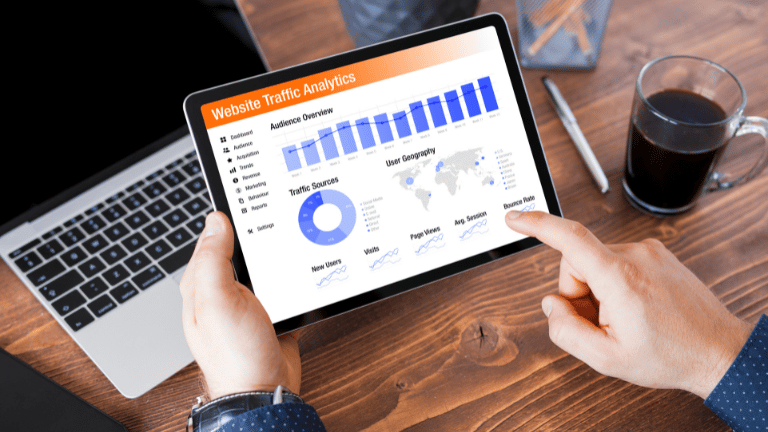
GoogleアナリティクスでIPアドレスの除外設定ができたか確認するには、「リアルタイムレポート」の「概要」をチェックします。
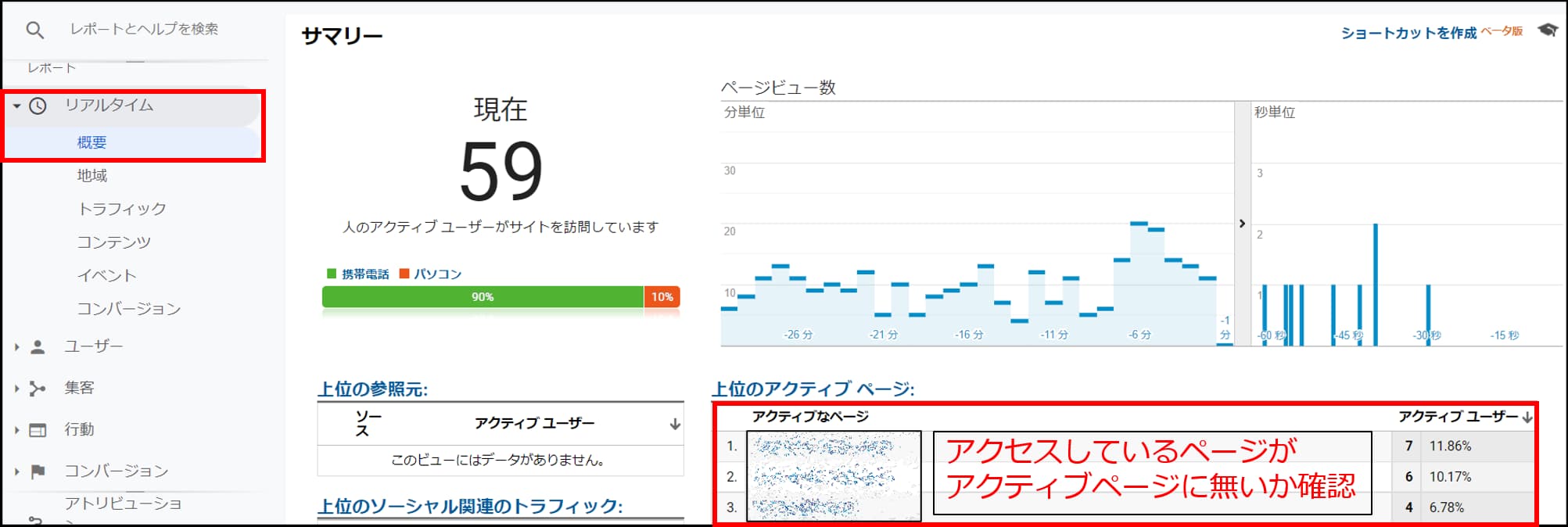
普段ユーザーの流入がないページにアクセスし、「アクティブなページ」に表示されていないかどうか確認しましょう。
もしくは、テスト用にパラメータを付与し、IPアドレスが除外できているか確認しても良いでしょう。
IPアドレスが除外されていなかった場合は?
IPアドレスが除外されていなかった場合、「IPv6」という方式でアクセスしている可能性があります。
自分がIPv6方式でインターネットにアクセスしているかどうかは、「あなたのIPv6をテストしましょう。」などのWebサービスで確認しましょう。
自分がIPv6方式を使っていたら、以下のようにフィルタを追加し、IPアドレスの除外設定を行ってください。
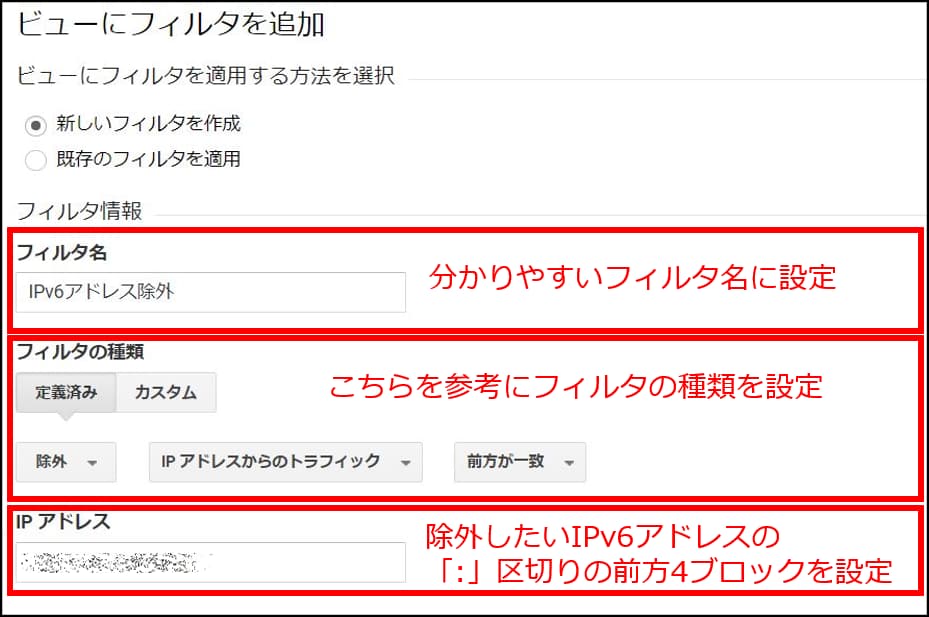
上記はユニバーサルアナリティクスでの設定方法ですが、Googleアナリティクス4でも同様に「IPアドレスが次から始まる」を選択し、IPv6の前方4ブロックを設定すればOKです。
IPv6方式の除外設定ができたら、再度リアルタイムレポートの概要から、IPアドレスが除外できているか確認してください。
Googleアナリティクス オプトアウト アドオンでIPアドレスを除外する方法
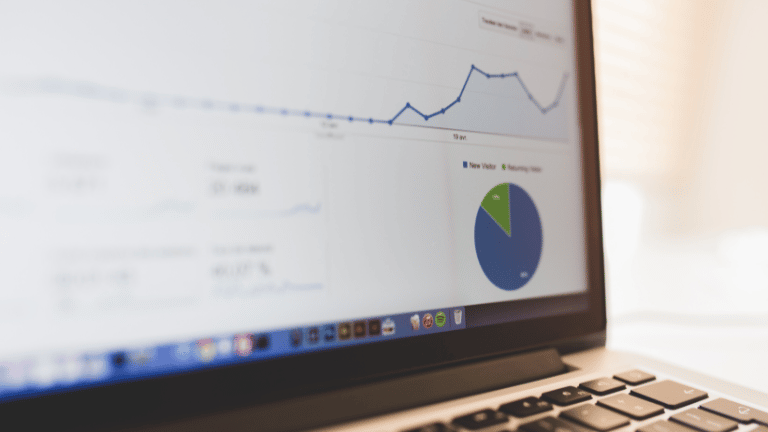
Googleが無料で提供する「Googleアナリティクス オプトアウト アドオン」というブラウザの拡張機能を使えば、自分のアクセスがGoogleアナリティクスの計測対象外になります。
Googleアナリティクス オプトアウト アドオンは、自分がサイトにアクセスした情報をGoogleアナリティクスに送信しないツールです。
対象のブラウザは、以下の通りです。
- Microsoft Internet Explorer 11
- Google Chrome
- Mozilla Firefox
- Apple Safari
- Opera
注意点としては、Googleサーチコンソールにはアクセスが計測されてしまうことや、スマホやタブレット端末からのアクセスは計測されてしまうことが挙げられます。
ダウンロードするだけで簡単に自分のアクセスを除外できますので(※ブラウザごとに拡張機能をダウンロードする必要があります)、主にPCからサイトへアクセスする方はGoogleアナリティクス オプトアウト アドオンを利用しても良いでしょう。
スマホやタブレットのIPアドレスを除外する方法
スマホやタブレットのIPアドレスは定期的に自動更新されるため、Googleアナリティクスでは除外することができません。
ただし、Wi-fi回線のIPアドレスは前述した方法で除外できますので、特定のスマホやタブレットのIPアドレスを除外したい場合はWi-fi回線を使ってアクセスするようにしましょう。
もしくは、「AdFilter – 広告ブロック(iOS端末)」や「AdGuard(iOS端末)」、「「Adblock(Andorid端末)」、「Sleipnir Mobile」などのアプリを使ってアクセス計測をブロックしてください。
まとめ
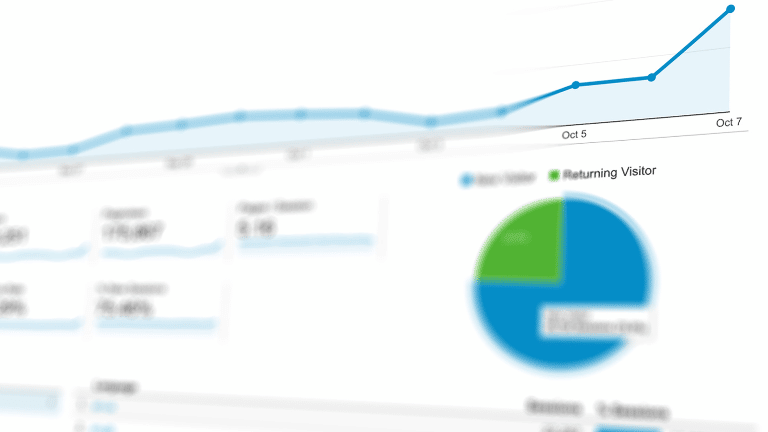
Googleアナリティクスを活用して自社サイトを分析する際には、自分のIPアドレスを除外することが重要です。
除外設定は数分で完了しますので、まだIPアドレスを除外していない方は、必ず設定を行ってください。
正確なデータを分析し、自社サイトに最適な施策を考えましょう。